Le système d'exploitation Windows est une somme de ses parties. Il fonctionne grâce à des millions de lignes de code, réparties sur des centaines de processus, services, applications et pilotes. Lorsque vous allumez votre PC, ces processus aident à créer l'interface utilisateur que vous utilisez pour vous connecter, charger votre logiciel, etc.
Unsecapp.exe est l'un des nombreux processus système Windows qui s'exécutent en arrière-plan sur votre PC. C'est un véritable composant du système, mais avec un nom et un objectif inconnus. Vous vous demandez peut-être ce qu'est unsecapp.exe, ce qu'il fait et s'il est sûr. Voici tout ce que vous devez savoir.
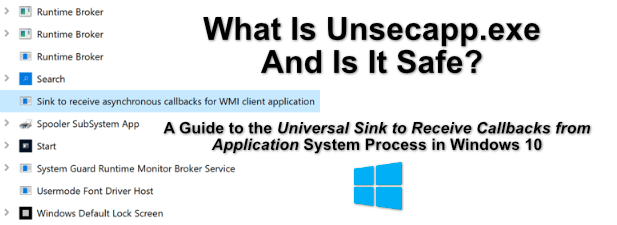
Qu'est-ce que Unsecapp.exe et est-il sûr?
Si vous repérez unsecapp.exe dans votre Gestionnaire des tâches Windows, ne vous inquiétez pas. Unsecapp.exe signifie Universal Sink to Receive Callbacks from Applications, et se rapporte à un processus répertorié dans Windows comme Sink pour recevoir des rappels asynchrones pour l'application cliente WMI
C'est plutôt complexe et technique, mais cela signifie essentiellement que le processus joue un rôle dans la façon dont Windows répond aux demandes et aux instructions d'autres logiciels. WMI, ou Windows Management Instrumentation,permet à ces services, périphériques et pilotes de fonctionner correctement.
Le récepteur( c'est ce qu'est unsecapp.exe) est la méthode qui permet à ces applications d'exécuter des tâches et des instructions que Windows comprend. Vous pouvez, par exemple, avoir une application ou un service installé qui souhaite vous informer de quelque chose en utilisant la zone de notifications de la barre des tâches.
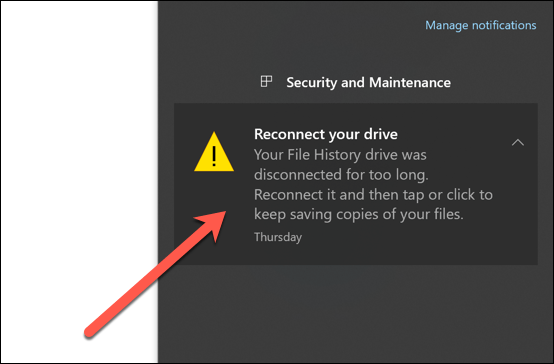
Pour ce faire, le logiciel est conçu pour effectuer certains appels (demandes) à Windows à l'aide du récepteur WMI. Les applications et services installés le feront tout le temps, offrant un moyen sécurisé (mais limité) pour ces applications de s'interfacer avec des parties de l'infrastructure Windows telles que la barre des tâches.
In_content_1 all: [ 300x250] / dfp: [640x360]->C'est pourquoi, lorsque vous voyez ce service s'exécuter dans le Gestionnaire des tâches de Windows, vous ne devriez pas être alarmé. Alors qu'un infection par un logiciel malveillant peut parfois se cacher et prétendre être des services comme unsecapp.exe, la plupart des utilisateurs trouveront que le processus en cours d'exécution est le vrai fichier unsecapp.exe (et donc sûr à continuer à fonctionner).
Comment supprimer Unsecapp.exe de Windows 10
Vous ne pouvez pas supprimer le real unsecapp.exede Windows 10. Comme d'autres services importants qui s'exécutent en arrière-plan, tels que msmpeng.exe, vous ne pouvez pas empêcher unsecapp.exe de s'exécuter et le fichier lui-même ne peut pas être supprimé.
C'est car c'est un processus système critique dont Windows a besoin pour s'exécuter. Si vous parveniez d'une manière ou d'une autre à empêcher ce processus de s'exécuter, Windows cesserait bientôt de fonctionner et se planterait, vous obligeant à redémarrer. Pire encore, si vous le supprimez, vous devrez peut-être exécuter une réinstallation complète de votre système Windows 10.
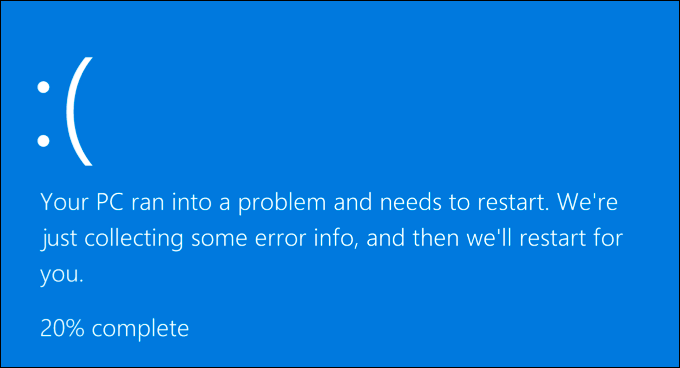
Bien que le vraiunsecapp.exe ne puisse pas être supprimé, de fausses versions peuvent l'être. Bien que rares, certains utilisateurs en ligne ont signalé des logiciels malveillants qui prétendent être des services système importants comme unsecapp.exe pour se cacher à la vue tout en endommageant votre PC.
Si cela se produit, alors un logiciel gratuit existe pour vous permettre de supprimer complètement les logiciels malveillants depuis votre PC. Si vous ne souhaitez pas utiliser une option tierce, vous pouvez toujours utiliser la sécurité Windows (anciennement Windows Defender) pour exécuter une analyse à la place, ou en utilisant un logiciel antivirus tiers.
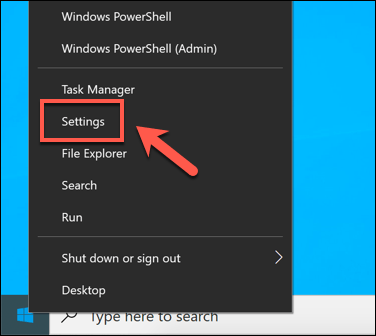
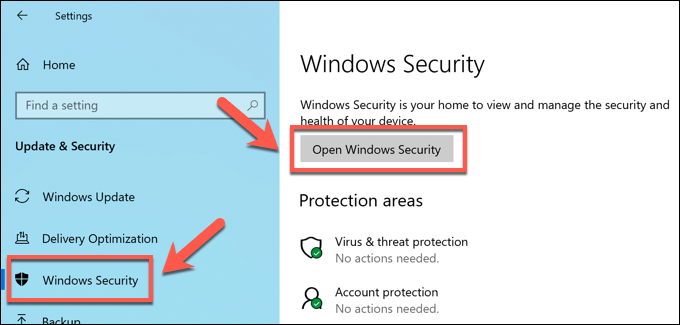
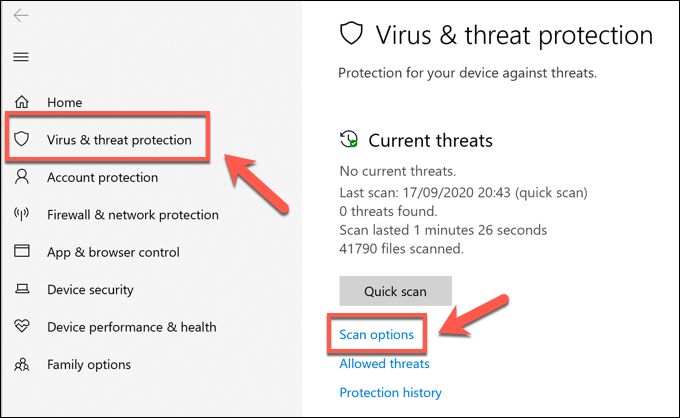
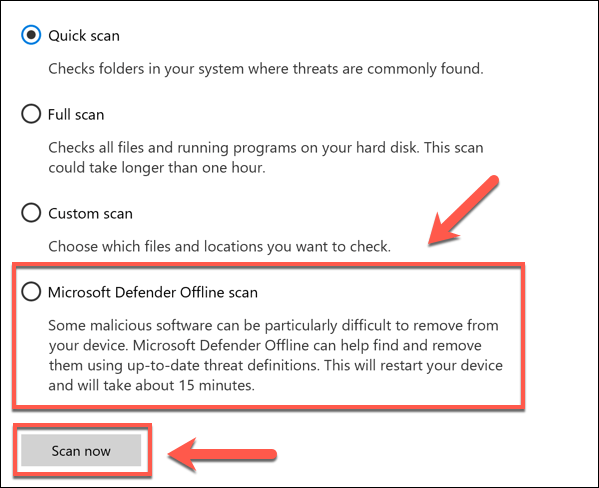
À ce stade, Windows redémarrera votre PC et analysera vos fichiers système à la recherche de logiciels malveillants potentiels. Si une infection est détectée, les fichiers problématiques doivent être mis en quarantaine ou supprimés, mais vous souhaiterez peut-être consulter des options tierces pour supprimer en particulier infections de logiciels malveillants tenaces.
Comment faire Vérifier si Unsecapp.exe est réel ou non
Si vous pensez que le processus unsecapp.exe en cours d'exécution sur votre PC Windows 10 n'est pas réel, vous pouvez d'abord le vérifier à l'aide de la tâche Windows Manager pour voir s'il se trouve dans votre dossier système Windows.
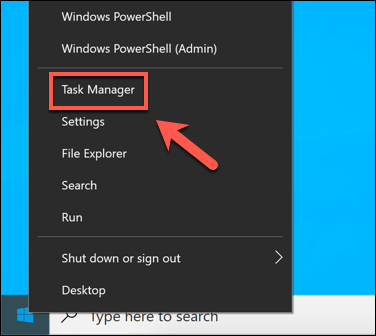
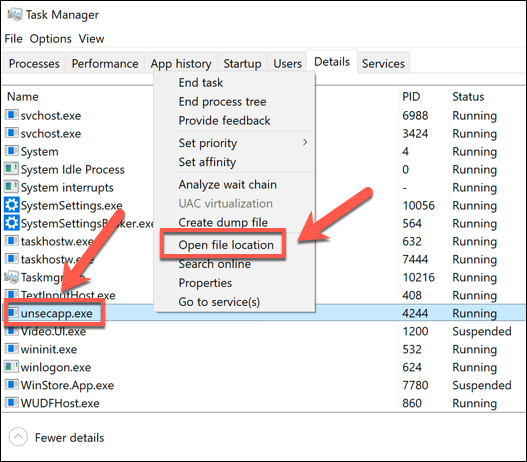
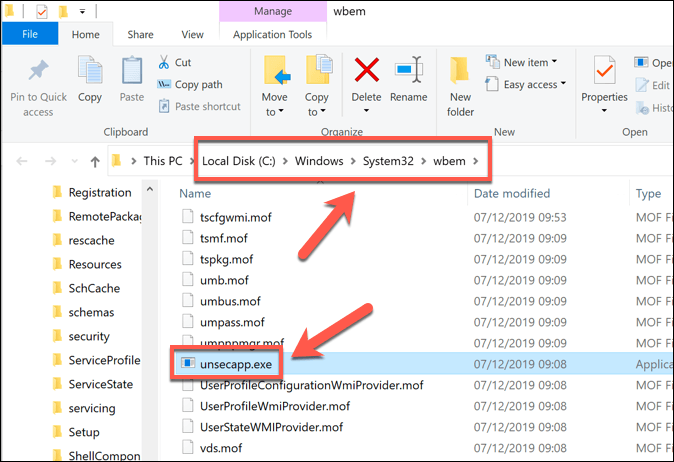
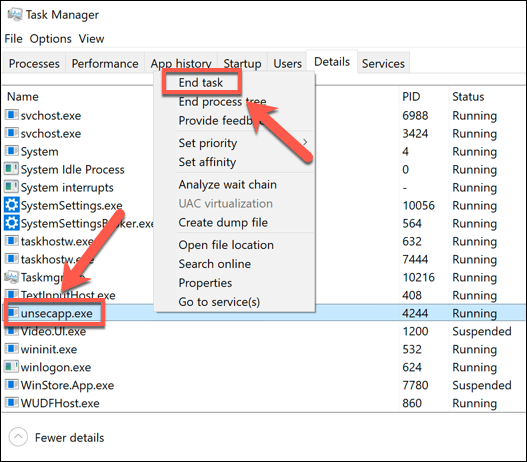
Si cela ne fonctionne pas, vous devrez essayer de supprimer le malware en suivant les étapes décrites dans le ci-dessus.
Unsecapp.exe peut-il entraîner une utilisation élevée du processeur, de la RAM ou d'autres ressources système?
De temps en temps, le processus unsecapp.exe est signalé pour utiliser une grande quantité de vos ressources système. Une utilisation élevée du processeur ou de la RAM est rare, mais en raison de la nature de unsecapp.exe et de son fonctionnement, cela est probablement dû à un service ou une application tiers interagissant avec lui, plutôt qu'à une défaillance ou une erreur système.
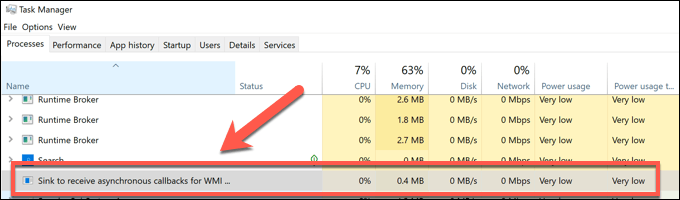
Si une erreur est probable, vous souhaiterez peut-être utiliser certains outils de ligne de commande pour analyser votre installation Windows à la recherche d'erreurs. Les problèmes avec unsecapp.exe peuvent être dus à des fichiers manquants ou à une mauvaise configuration, entraînant une utilisation inutile des ressources système sur votre PC.
L'âge de votre PC peut également être le problème. Si votre PC est un peu plus ancien, vous devrez peut-être réfléchir attentivement à la prise en charge des dernières fonctionnalités et mises à jour de Windows 10. Si tel est le cas, vous devrez peut-être envisager mise à niveau de votre PC pour améliorer la situation.
Identification des processus système Windows 10 authentiques
Comme svchost.com et d'autres, unsecapp.exe est un processus système important qui ne peut pas être désactivé ou supprimé. Sans cela, votre système ne fonctionnerait pas correctement. Si vous craignez toujours que unsecapp.exe ne soit pas légitime, vous pouvez toujours utiliser le Gestionnaire des tâches pour tracer l'emplacement du fichier afin de voir s'il s'agit du bon processus.
Si ce n'est pas le cas, vous ' il s'agit probablement d'une infection par un logiciel malveillant qui se fait passer pour un service système important. Pour résoudre ce problème, vous devez scannez votre PC pour les logiciels malveillants et le supprimer. Si cela ne fonctionne pas, vous devrez peut-être essuyez et réinitialisez Windows revenir à sa configuration par défaut, en supprimant le logiciel malveillant dans le processus.